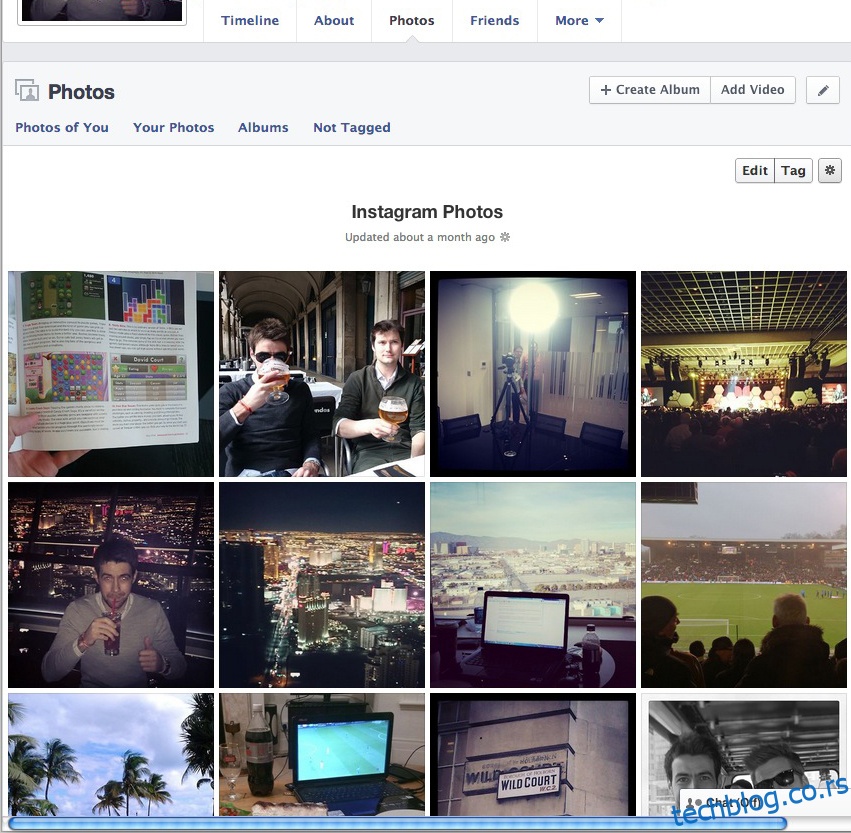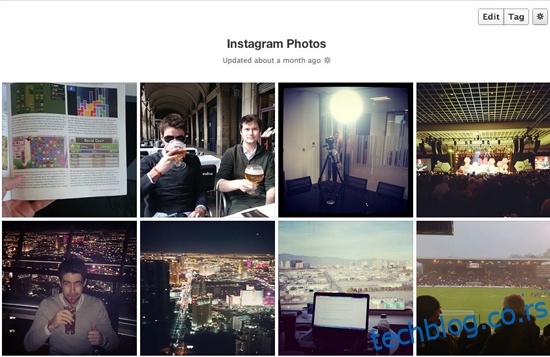
Evo kako možete sačuvati Instagram fotografije na svoj laptop ili računar.
Postoji nekoliko načina da napravite rezervnu kopiju svojih Instagram fotografija na računaru ili laptopu. U nastavku ćemo opisati neke od najboljih metoda kako biste naučili kako da lako prebacite svoje fotografije sa Instagrama na računar. (Pročitajte i: Kako postaviti bilo koju pesmu kao melodiju zvona na vašem iPhone-u.)
Kako sačuvati Instagram fotografije na laptopu ili računaru: Korišćenje Instaport servisa
Najbrži i najjednostavniji način da preuzmete svoje Instagram fotografije na računar ili laptop je korišćenje web stranice Instaport. Ovaj servis se povezuje sa vašim Instagram nalogom i automatski preuzima sve vaše fotografije u zip datoteku samo jednim klikom. Evo kako se koristi Instaport:
Koraci za preuzimanje Instagram fotografija na laptop ili računar pomoću Instaport-a: Prvi korak
Posetite web stranicu www.instaport.me i unesite svoje korisničko ime i lozinku za Instagram. (Pogledajte i: Kako lako prebaciti fotografije sa računara na iPhone.)
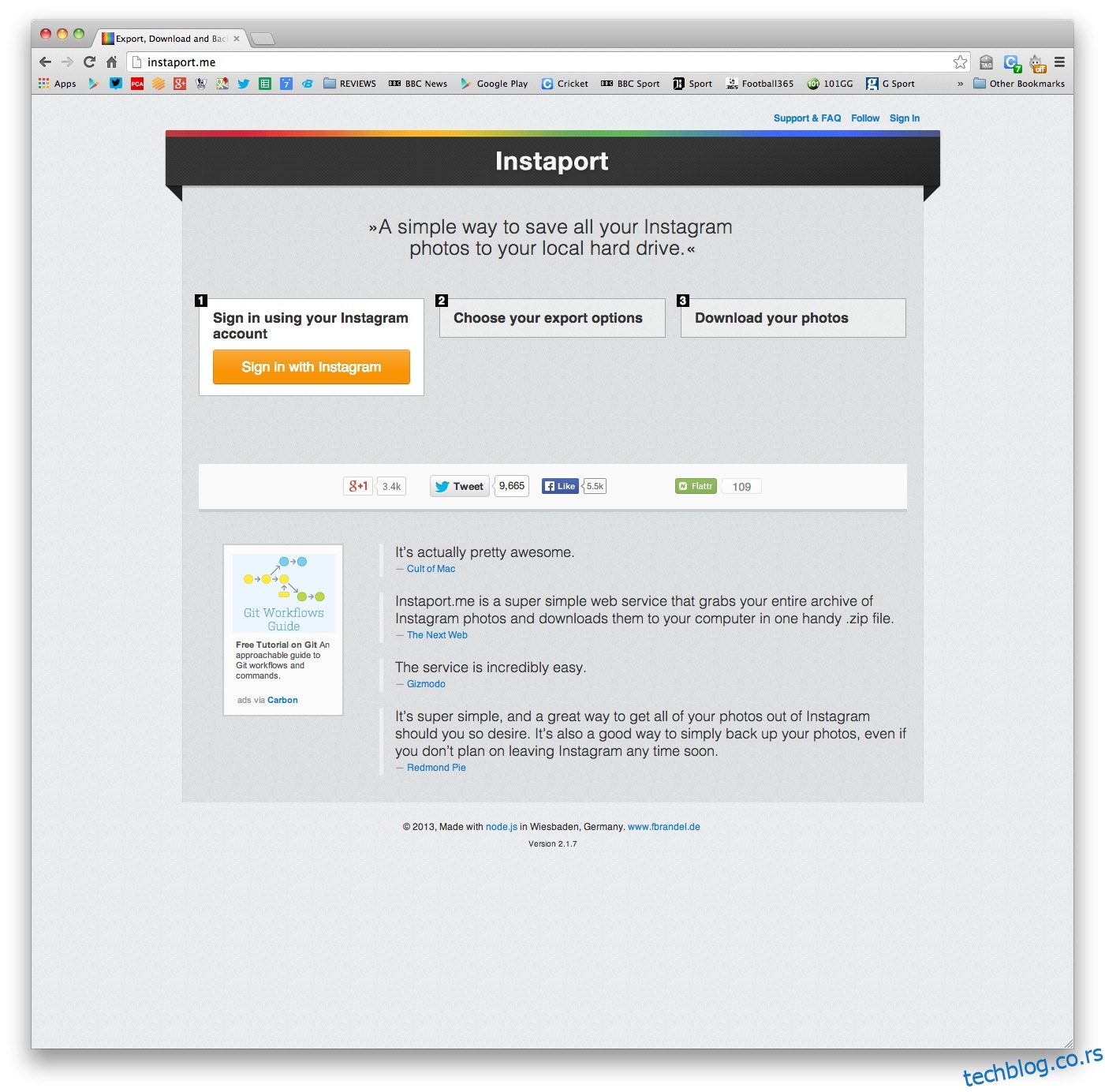
Koraci za preuzimanje Instagram fotografija na laptop ili računar pomoću Instaport-a: Drugi korak
Sledeći korak je da odredite opseg datuma ili broj fotografija koje želite preuzeti, a zatim kliknite na dugme „Novi izvoz“.
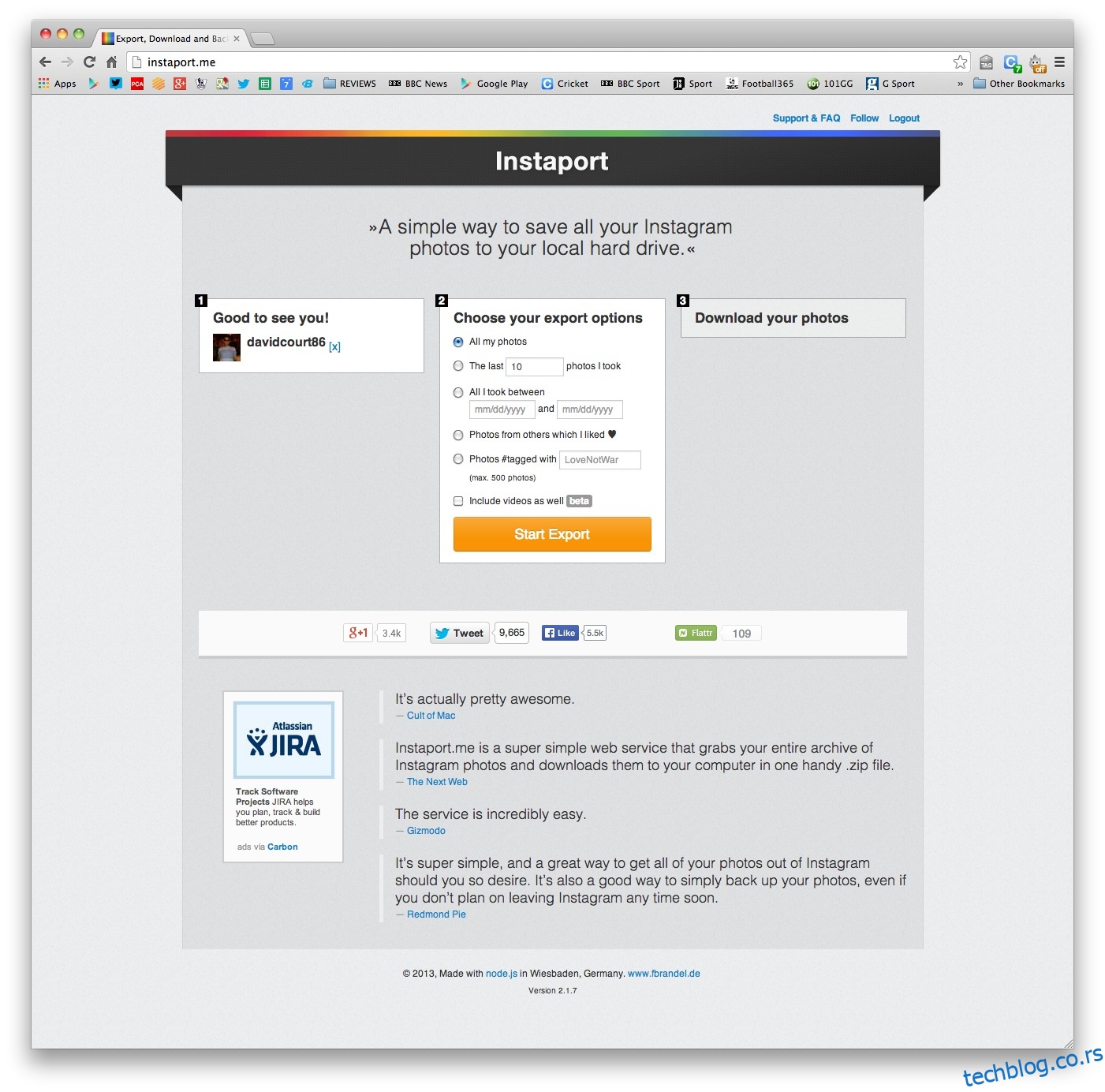
Koraci za preuzimanje Instagram fotografija na laptop ili računar pomoću Instaport-a: Treći korak
Sada je potrebno samo da sačekate. Vreme preuzimanja će zavisiti od broja fotografija koje imate na svom Instagram nalogu.
Kada se preuzimanje završi, potrebno je samo da raspakujete preuzetu datoteku i sve vaše Instagram fotografije će biti uredno sačuvane kao JPEG fajlovi.
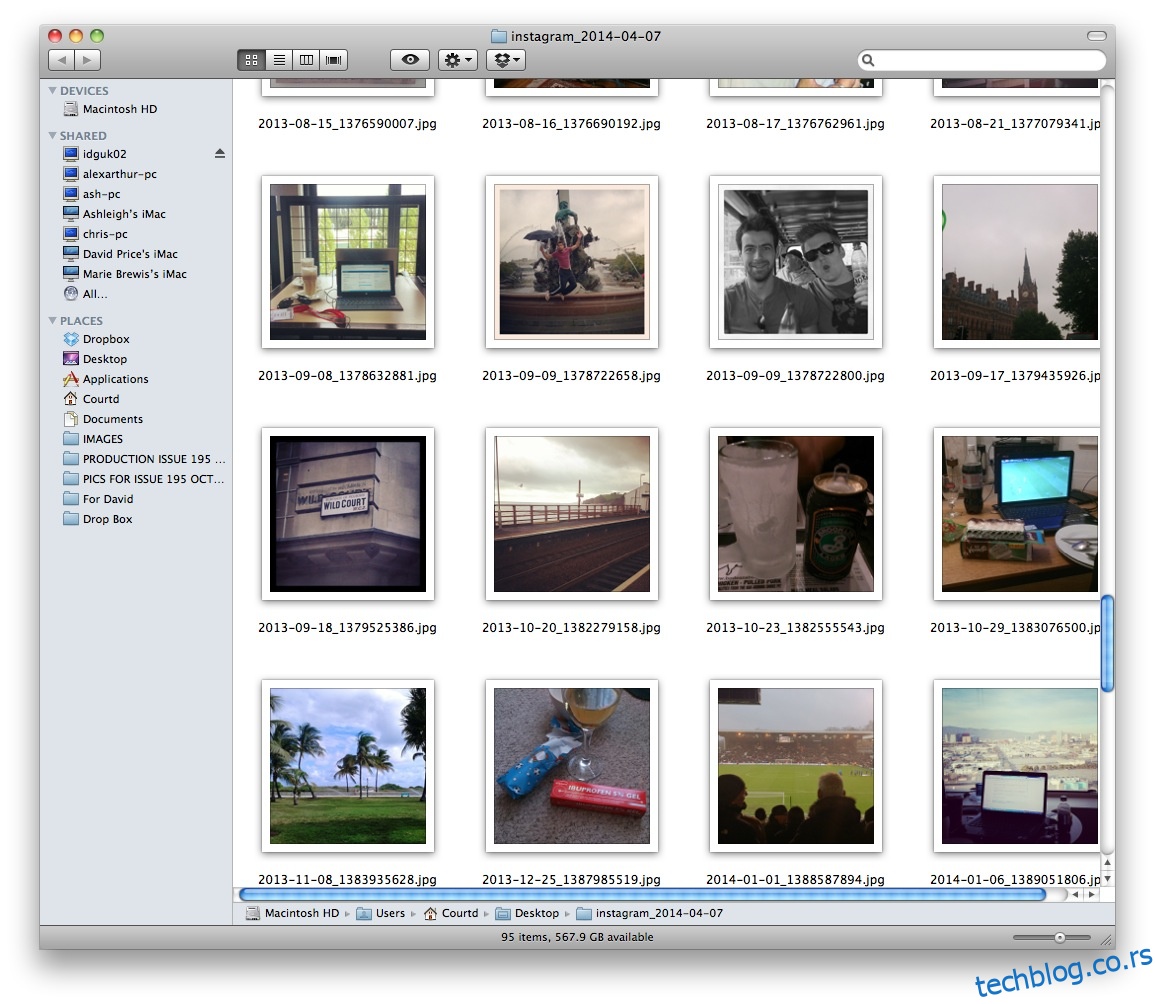
Kako sačuvati Instagram fotografije na laptopu ili računaru putem pametnog telefona
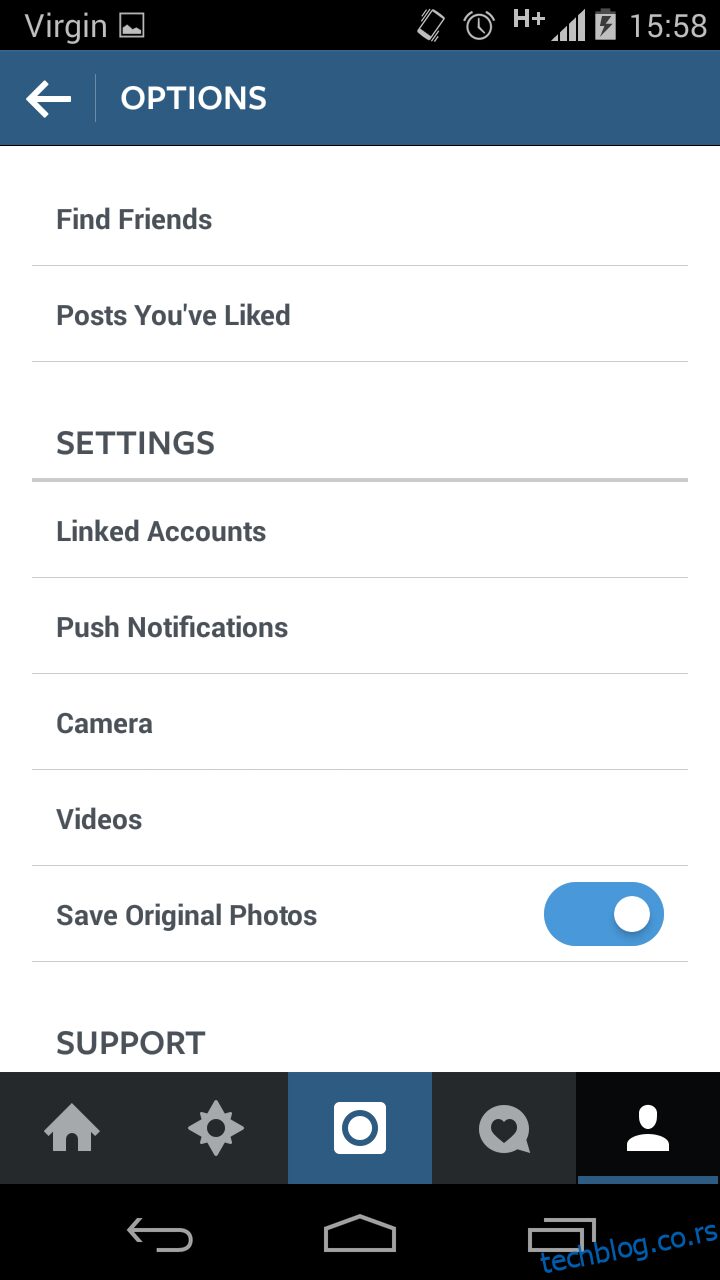
Alternativni način za čuvanje vaših Instagram fotografija je da ih sačuvate u trenutku kada ih objavljujete na svom pametnom telefonu.
Da biste to uradili, otvorite Instagram na svom telefonu i idite na svoj profil. Zatim, pronađite Opcije (simbol zupčanika na iOS uređajima, ili tri vertikalne tačke na Android uređajima).
Uverite se da je opcija „Sačuvaj u biblioteku“ uključena. Kada je ova opcija aktivirana, sve fotografije koje snimite putem Instagram aplikacije će biti sačuvane u galeriji telefona. Prilikom sledećeg pravljenja rezervne kopije telefona na računaru ili laptopu, ove slike će biti takođe prenete.
Kako sačuvati Instagram fotografije na laptopu ili računaru putem Facebook-a
Još jedan način da sačuvate svoje Instagram fotografije na laptopu ili računaru je da povežete svoje naloge sa Facebook-om i zatim ručno preuzimate svaku fotografiju pojedinačno.
Ovo je malo dugotrajnija metoda, ali možete je sprovesti povezivanjem Instagrama sa vašim Facebook nalogom putem opcija u Instagram aplikaciji na telefonu.
Nakon povezivanja, možete videti sve svoje Instagram fotografije na Facebook-u. Idite na svoj Profil > Fotografije > Albumi > Instagram fotografije. Zatim, potrebno je da uvećate svaku fotografiju koju želite da sačuvate, kliknite desnim tasterom miša na nju i izaberite „Sačuvaj sliku kao…“
Nakon toga, odaberite lokaciju gde želite da sačuvate fajl i fotografija će biti preuzeta kao JPEG datoteka.